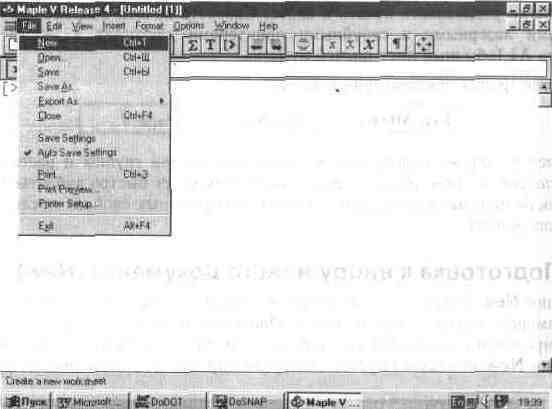
40
Работа с файлами
Глава 2. Работа с файлами
2.1. Позиция главного меню File
Позиция File (Файл) главного меню содержит основные операции для работы с файлами документов. Файлом называют имеющую имя упорядоченную совокупность данных или кодов программ, размещенную на том или ином носителе — обычно на жестком или гибком диске или на диске с лазерным считыванием данных — CD-ROM.
В системе Maple V R4 пользователями используются файлы различных форматов, которые задаются расширением того или иного файла (знак * означает произвольное имя файла):
|
*.ms |
Файлы документов для систем с графическим интерфейсом (Windows/Macintosh). |
|
*.msw |
Файлы документов (Worksheets). |
|
*txt |
Текстовые файлы (включая формат Maple-текст). |
|
*.tex .. |
Файлы формата LaTeX. |
|
*.ind и *.lib |
Заархивированные файлы библиотек. |
|
*.m |
Файлы внутреннего Maple-языка. |
Файлы документов содержат полный текст программы, выводящей документ в окно редактирования, с указаниями координат расположения блоков, фактического содержания и характера выполняемых операций, форматов предоставления информации и т.д.
Таким образом, файл является по сути программой, записанной на внутреннем (промежуточном) языке программирования системы. Файлы содержат и результаты вычислений и все необходимые данные для построения графиков.
Предусмотрена возможность записи документов и в особом формате документов LaTeX, принятом для подготовки книг и статей по математике. Текстовые файлы (с расширением .txt) можно просматривать и редактировать текстовыми редакторами, работающими с ASCII кодировкой.
Важно отметить, что даже при записи документов со сложными рисунками используется не прямая запись их BitMap-копии (битовой), а запись данных для построения графиков. Поэтому файлы Maple V невелики по размеру и их легко передавать по современным средствам телекоммуникаций, например по сети Internet. Они требуют небольшого свободного пространства на дисках для записи. Тем не менее, чем сложнее график содержится в документе, тем больше объем памяти, нужной под хранение файла.
Помимо обычных операций по работе с файлами (их запись на диск и загрузка с диска), предусмотрены возможности распечатки документов принтерами различного типа.
Позиция главного меню File
41
Если сделать позицию File главного меню активной, появится ниспадающее подменю (см. рис. 2.1).
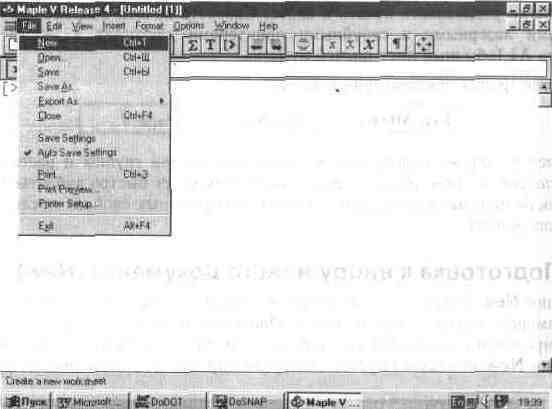
Рис. 2.1. Переднее панно системы Maple V R4 с активной позицией File главного меню.
Подменю содержит ряд операций, разбитых на группы. В первую группу входят следующие операции по работе с документами:
|
New Ctrl+N |
Создать чистое окно для нового документа. |
|
Open... Ctrl+0 |
Открыть существующий документ. |
|
Close Ctrl+F4 |
Закрыть документ. |
|
Save |
Сохранить на диске текущий документ. |
|
Save As... Ctrl+S |
Сохранить на диске текущий документ под новым именем. |
|
Export As... |
Экспорт файлов различного формата. |
|
Вторая группа команд служит для записи состояния (конфигурации) системы: |
|
|
Save Setting |
Запись конфигурации (установок системы). |
|
AutoSave Setting |
Автоматическая запись конфигурации. |
|
Третья группа команд служит для подготовки к печати и печати документов: |
|
|
Print Preview- |
Предварительный просмотр документа перед печатью. |
|
Print... Ctrl+P |
Печать документа. . : ; |
|
Printer Setup... |
Установка параметров принтера для печати. |
Вторая из этих операций позволяет распечатать весь текст документа с комментариями, математическими формулами, таблицами и графиками. Печать производится принтерами в графическом режиме и не очень быстро. Зато печатаются все
42
Работа с файлами
шрифты и математические спецзнаки. Можно печатать и части документа. Лазерные принтеры дают превосходное качество печати — но обычно черно-белой (цветные лазерные принтеры пока безумно дороги). Струйные принтеры могут легко реализовать печать в цвете. Скорость печати современными персональными лазерными и струйными принтерами достигает 4 — 12 страниц формата А4 (обычный лист писчей бумаги).
Четвертая группа представлена командой
Exit Alt+F4 Выйти из среды Maple V. ¦
Вернемся к широко используемым операциям первой группы и рассмотрим их более подробно. Заметим, что некоторые из них могут быстро вводиться нажатием функциональных клавиш (они указаны в квадратных скобках после наименования операции).
2.2. Подготовка к вводу нового документа (New)
Операция New (Создать новый документ) обычно применяется, когда пользователь намерен создать новый документ. Она выводит на экран новое текущее окно редактирования и переводит систему в режим редактирования. При исполнении операции New выводится пустое окно редактирования, показанное на рис. 2.2.
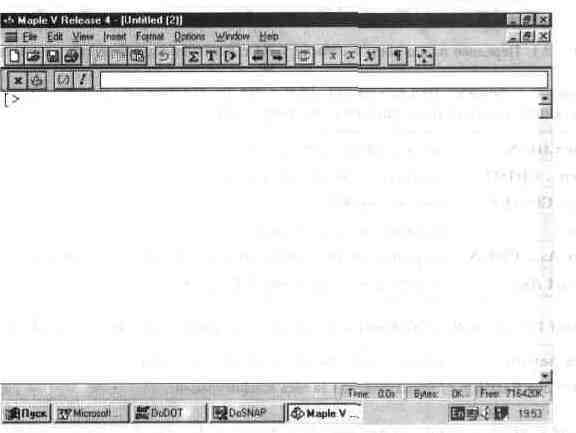
Рис. 2.2. Окно редактирования, выведенное операцией New.
При открытии документа с пустым окном редактирования появляется ячейка ввода со знаком приглашения >, после которой виден мигающий маркер ввода в виде вертикальной черты . Ячейка ввода обрамляется квадратной скобкой. Становятся доступными все операции ввода объектов документа и их редактирования. Текущий документ приобретает имя Untitled (N) (в переводе «Безымянный»), и после его имени в круглых скобках указывается номер документа.
iseoo оокуметпа с Оиска (Open)
43
Обычно после применения этой операции пользователь начинает ввод документа с клавишного пульта и его редактирование, используя для этого оконный редактор. Текст текущей строки ввода повторяется в специальном поле панели форматирования. Как уже отмечалось, используется строчный режим редактирования — это, пожалуй, главный недостаток системы Maple V R4 по сравнению с системами класса MathCAD, позволяющими задавать ввод в виде обычных математических выражений и формул. Хотя в реализации R4 (и тем более R5) этот недостаток во многом устранен.
Операция New дублируется кнопкой с пиктограммой в виде чистого листка, помещенной в инструментальную панель. Разумеется, ее применение возможно только в том случае, когда эта панель (строка с пиктограммами) присутствует.
2.3. Ввод документа с диска (Open)
Операция Open... (Открыть) служит для загрузки документа из его файла с выбором из директории файлов. При исполнении этой операции появляется диалоговое окно выбора файла (см. рис. 2.3). К аналогичному действию приводит активизация пиктограммы в виде открывающейся папки в инструментальном ящике системы.
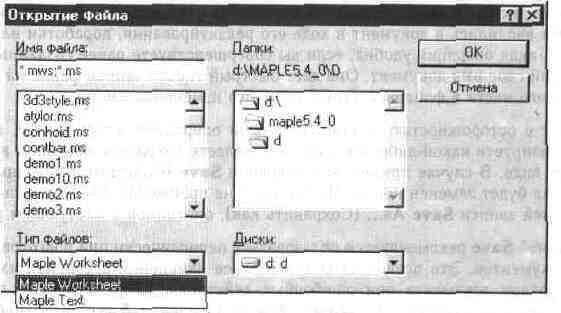
Рис. 2.3. Окно поиска и загрузки файла документа.
В этом окне с помощью меню выбора дисков и вертикальной линейки прокрутки можно пройтись по всем именам дисков, их директориям и файлам текущей директории, чтобы выбрать нужный файл для загрузки. Имя файла и директорию можно указать в двух первых позициях окна. Для выбора файла или директории используются мышь и клавиши перемещения курсора. Выбор завершается нажатием клавиши Enter или указанием курсора мыши на изображение кнопки ОК в окне выбора файлов с последующим нажатием левой клавиши мыши. Это приводит к загрузке документа в текущее окно системы. Использование кнопки Cancel позволяет отказаться от выбранной операции.
Можно поступить и иначе: указав курсором мыши на нужный файл, быстро нажать дважды на левую клавишу мыши. Активизация курсором мыши кнопки Cancel диалогового окна (или нажатие клавиши пульта Esc) ведет к отказу от операций выбора файла.
44 Работа с файлами
После загрузки файла с документом его содержимое появляется в текущем окне и можно начинать работу с ним.
Возможно открытие файлов с расширениями *.ms, *.mws и .txt (текстового формата). Переключатели типа файлов и дисководов расположены внизу диалогового окна открытия файлов. Это окно порождается графическим интерфейсом Windows и для локализованных под Россию версий данной операционной системы будет содержать надписи на русском языке — это относится и к ряду других окон, которые используются в пользовательском интерфейсе.
Во многих системах открытие нового окна операцией New отменяет все установки системы. Но в Maple V это не так — все установки (в том числе введенные в других окнах сохраняются), поскольку система предполагает совместную работу в нескольких окнах. Если тем не менее вы хотите отменить все установки для нового окна — исполните в нем команду restart.
2.4. Запись документа на диск без переименования (Save)
Эта операция записывает содержимое активного в данный момент окна в виде файла на диск с использованием его текущего имени и с учетом всех изменений, которые вводились в документ в ходе его редактирования, доработки или дополнения. Такая операция удобна, если вы совершенствуете ранее созданный и уже имеющий свое имя документ. Она дает быстрый способ записи файла на диск без поиска его места в файловой структуре и без изменения имени.
Следует с осторожностью пользоваться этой операцией в том случае, когда вы модернизируете какой-либо документ, но желаете сохранить оригинал в неизмененном виде. В случае применения операции Save (Сохранить) исходный файл-оригинал будет заменен новым. Чтобы этого не произошло, следует пользоваться операцией записи Save As... (Сохранить как), описанной в следующем разделе.
Операцией Save рекомендуется пользоваться периодически при подготовке сложных документов. Это позволяет сохранить все изменения в документах и избежать потери документа при ошибочных действиях, например, при случайном выключении компьютера до записи файла. Операция Save выполняется без выдачи каких-либо предупредительных сообщений.
2.5. Запись документа на диск с переименованием (Save As)
Операция Save As... (Сохранить как) отличается от предыдущей тем, что перед записью файла на диск в появившемся диалоговом окне появляется запрос на ввод имени файла (рис. 2.4), что позволяет задать любое имя, в том числе отличное от имени дорабатываемого файла-оригинала. Тем самым можно отдельно записать доработанный документ и сохранить оригинал.
Имя файла может быть коротким, без указания дисковода и поддиректорий. Тогда файл будет помещен в текущую директорию. Однако можно указать и полное имя файла, например:
d :\mapleV\ book \ demo. ms
Экспорт файлов различного формата (Export As)
45
Тогда файл demo.ms будет записан на диск d в поддиректорию book, имеющуюся в директории mapleV.
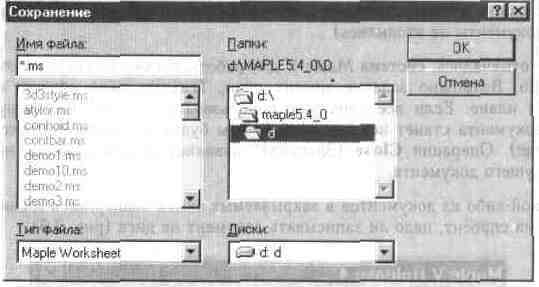
Рис. 2.4. Диалоговое окно для записи файла с указанием его имени. Документ данной операцией можно сохранять в одном из следующих форматов:
|
Maple Worksheet (*.mws, *,ms) |
Файлы формата документов Maple V. |
|
Maple Text (*.txt) |
Файлы в формате Maple-текст. |
|
Text (.txt) |
Файлы в текстовом формате ASCII. |
|
LaTeX Source |
Файлы в формате системы LaTeX. |
Переключатель выбора формата файла имеется в окне записи. Остальные элементы окна подобны описанным для окна открытия файлов.
Данная операция особенно полезна при доработке и модификации файлов, например входящих в комплект поставки системы, когда надо сохранить оригинальные файлы в неприкосновенности. Для этого достаточно записать измененные файлы под новыми именами. Maple V не предусматривает создания резервного bak-файла при использовании операции Save. Поэтому надо внимательно следить за ее использованием и применять операцию Save As..., когда есть подозрения даже в случайной модификации исходных файлов.
2.6. Экспорт файлов различного формата (Export As)
Maple V R4 имеет возможность экспорта файлов различного формата. Он может задаваться из подменю, которое появляется при активизации операции Export As. Это подменю задает следующие форматы экспортируемых файлов:
|
Plain Text ... |
Формат обычного текста (ASCII). |
|
Maple Text ... |
Формат Maple-текста. |
|
LaTeX ... |
Формат системы LaTeX. |
При использовании любой из этих операций появляется диалоговое окно, аналогичное описанному для операции Save As .... Возможность экспорта файлов расширяет возможности связи системы Maple V R4 с другими прикладными программными системами.
46
Работа с файлами
2.7. Закрытие документа (Close Document)
Эта операция закрывает окно с текущим документом, и система переходит к работе с окном предшествующего документа (либо к пустому серому окну, если другие документы не вводились).
Как уже отмечалось, система Maple V для работы с каждым документом создает свое окно. Возможно задание многих окон.' Текущее окно обычно видно на переднем плане. Если все окна уже использованы, то попытка загрузки еще одного документа станет невозможной (о чем будет выведено соответствующее сообщение). Операция Close (Закрыть) позволяет убрать ставшее ненужным окно текущего документа.
Если какой-либо из документов в закрываемых окнах подвергался модификации, то система спросит, надо ли записывать документ на диск (рис. 2.5).
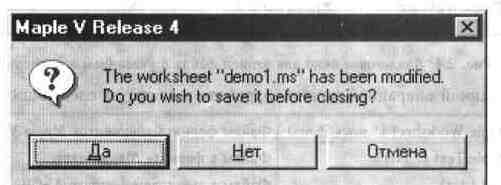
Рис. 2.5. Диалоговое окно, появляющееся при закрытии окна модифицированного документа.
Если документ не модифицировался, соответствующее окно просто закрывается. Окно, показанное на рис. 2.5, создает система Windows. Поэтому надписи на его кнопках могут быть на русском языке, если установлена русифицированная версия Windows. Закрыть окно также можно, используя кнопку с треугольником, острие которого обращено вниз, или команду Close меню управления окном.
Следует помнить, что каждое окно, будучи сложным графическим объектом, занимает определенный и немалый объем памяти. Поэтому команда Close является эффективным средством освобождения памяти, особенно когда закрывается окно с большим документом. Однако надо помнить, что бывшие в нем определения (например, значения переменных, введенные функции пользователя и т.д.) сохраняются в памяти, даже когда окно закрыто. Не рекомендуется использовать более десятка окон.
Опыт показал, что иногда при заполнении всех окон вместо команды Close удобнее просто задать выход из системы с помощью команды Exit. Тогда все окна, содержащие документы, не подвергнутые модификации, закроются автоматически (см. ниже). Закрытие модифицированных документов сопровождается запросом о том, желаете вы сохранить документ в измененном виде или нет. При таком способе закрытия окон, разумеется, теряются все введенные в них определения — иногда это, кстати, и хорошо.
Затем надо вновь загрузить Maple V. Быстро закрыть окна по одному без выхода из системы Maple V можно, нажимая клавиши Ctrl и F4 (каждое такое нажатие закрывает очередное окно).
Запись установок (Save Setting и Auto Save Setting) 47
2.8. Запись установок (Save Setting и Auto Save Setting)
Для записи конфигурации системы со всеми выполненными установками в позиции File главного меню предусмотрены две операции. Операция Save Setting используется для ручной записи текущей конфигурации системы. Другая операция Auto Save Setting в сущности является опцией. Она включается, если установить перед ее именем знак птички. В .этом случае конфигурация новой системы будет записываться автоматически при завершении работы. Никаких окон эти операции не выводят.
2.9. Печать документов (Print)
Операция Print... (Печать) служит для запуска печати. Нередко эта операция используется как основная для печати, если формат страницы и установки принтера были обеспечены ранее и устраивают пользователя. Операция Print ... имеет в инструментальной панели дублирующую пиктограмму с изображением принтера.
При запуске операции Print... появляется диалоговое окно, показанное на рис. 2.6. Это окно также не принадлежит системе Maple V — используется стандартное окно печати Windows.
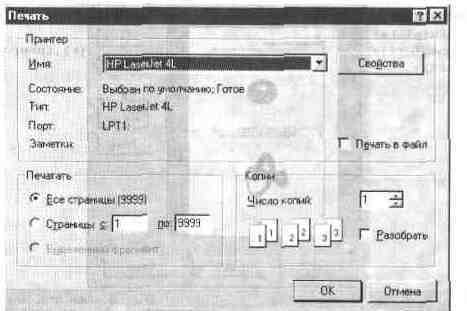
Рис. 2.6. Окна печати и установки параметров принтера.
Есть возможность вывода из окна печати диалогового окна установки параметров принтера. Поскольку различные принтеры имеют различное программное обеспечение (драйверы) печати, вид окна рис. 2.6 может заметно отличаться от приведенного для известного лазерного принтера Hewlett Packard Laser Jet 4L. В связи с этим воздержимся от детального описания данного окна — тем более, что функции его элементов довольно очевидны.
При печати прежде всего следует установить тип принтера — Windows позволяет осуществлять печать с помощью принтеров нескольких типов. Один из них задан как рабочий (основной). В диалоговом окне можно указать диапазон страниц печати, число копий и разрешение принтера. В целом диалог с компьютером при осуществлении этой операции прост и нагляден.
При печати, как правило, сохраняется вид исходного документа. Разумеется, если он многостраничный, то печатаются отдельные страницы. На экране дисплея они
48
Работа с файлами
разделены характерной пунктирной линией, которая принтером не печатается. Современные принтеры (особенно лазерные и струйные) имеют более высокое разрешение при печати, чем разрешение дисплея. Поэтому качество отпечатанного документа у них заметно выше, чем видимое на экране. Для получения цветных распечаток, особенно графиков с цветной функциональной окраской, следует применять цветные принтеры.
2.10. Предварительный просмотр страниц печати (Print Preview)
Даже одна страница большого документа не видна полностью на экране дисплея. Поэтому перед печатью полезно просмотреть расположение элементов документа на странице. Для этого служит команда Print Preview... (предварительный просмотр), которая выводит контрольное окно с изображением будущей напечатанной страницы (рис. 2.7).
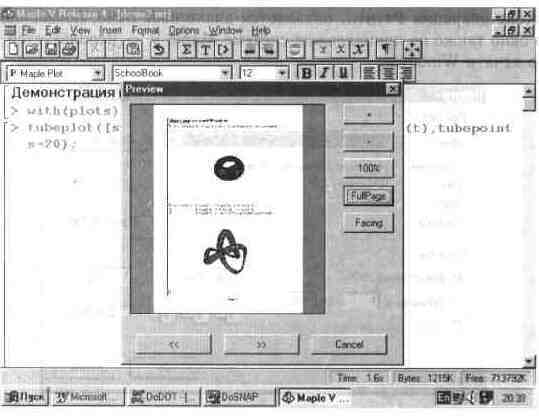
Рис. 2.7. Предварительный просмотр страницы печати. На окне просмотра имеется ряд кнопок управления просмотром:
|
» и « |
Смещение области просмотра для больших документов. |
|
+ и - |
Увеличение и уменьшение области просмотра. |
|
100% |
Установка 100% размера документа в окне просмотра. |
|
Full Page |
Просмотр страницы целиком. |
|
Facing |
Установка области просмотра для двух страниц (левой и правой). |
|
Cancel |
Отказ от операции. |
Работа с этими кнопками очевидна и не имеет смысла описывать ее более подробно. Отметим лишь, что только после устранения недостатков, видных при предварительном просмотре, стоит начинать печать страницы.
Установка параметров принтера (Printer Setup)
44
2.11. Установка параметров принтера (Printer Setup)
Печать документов — важная возможность системы. В общем случае она предполагает установку параметров принтера. Для этого служит операция Printer Setup... (Установка принтера). При ее исполнении появляется диалоговое окно, показанное на рис. 2.8, в центре экрана.
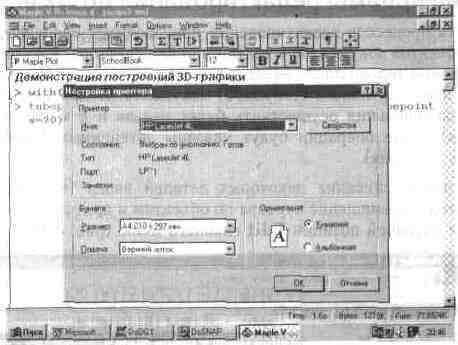
Рис. 2.8. Диалоговое окно установки параметров печатаемой страницы.
Следует отметить, что это окно принадлежит системе Windows и установленному в ней драйверу принтера. Поэтому вид окна для разных принтеров может отличаться от приведенного, поскольку его вид определяется загруженным драйвером соответствующего принтера.
2.12. Выход из системы (Exit)
Операция Exit (Выход) используется при полном окончании работы с системой. Перед этой операцией необходимо побеспокоиться, чтобы все загруженные ранее документы, подвергавшиеся редактированию и модификации, были сохранены на диске с помощью команд Save As... или Save. Тогда при использовании операции Exit можно наблюдать последовательное исчезновение окон документов. Если пользователь забыл записать какой-либо документ на диск, система сообщит об этом, выдав запрос. Нужно ответить Y, если документ нужно сохранить, и N, если сохранение не требуется.
После выхода из системы Maple V происходит возврат в среду Windows. He следует применять эту команду, если вам необходимо временно выйти из системы. Тогда лучше свернуть Maple V в пиктограмму, активизировав курсором мыши кнопку с жирной горизонтальной чертой в конце титульной строки окна. Можно также воспользоваться переключателем программ Windows, нажимая клавиши Alt и Tab и выбирая программу по названию, появляющемуся в верхней части экрана. Исключением из этого правила является описанный выше прием очистки всех окон с помощью команды выхода из системы. При этом выход из системы и ее повторная загрузка займут меньше времени, чем последовательная очистка всех окон.